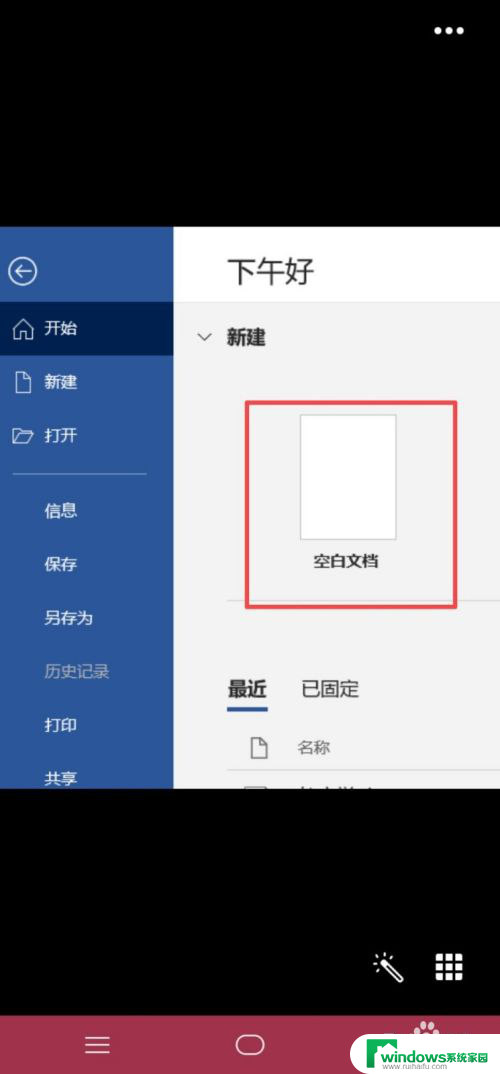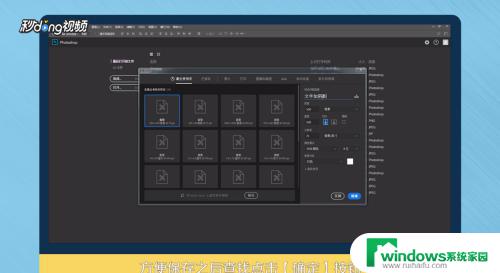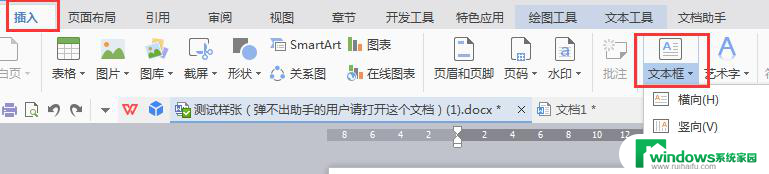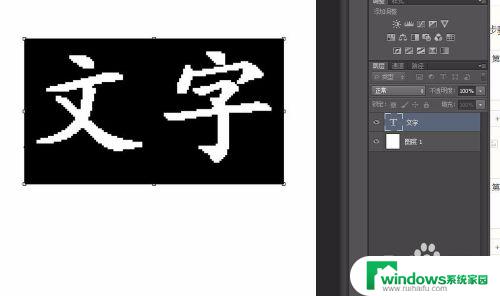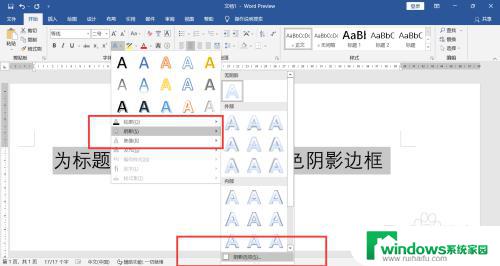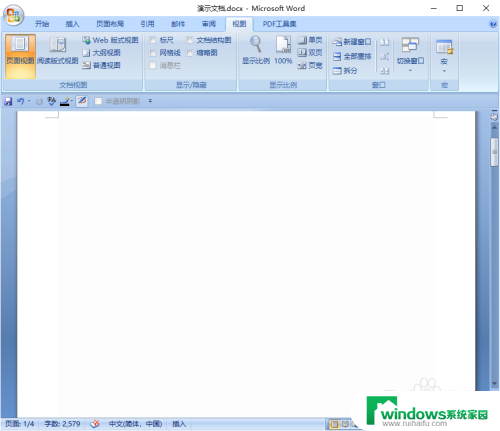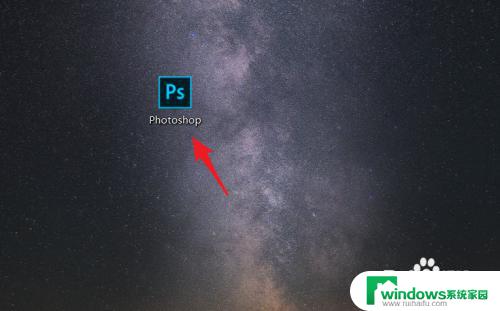ps字体加白边 PS文字加白边步骤
更新时间:2024-07-04 15:41:16作者:yang
在设计软件中,PS字体加白边是一种常用的效果处理技巧,通过给文字添加白边,可以使文字更加突出,增加视觉效果,使整体设计更加美观。在使用PS进行文字加白边的步骤中,需要先选择合适的字体和颜色,然后通过设置描边的大小和颜色来实现这一效果。掌握这一技巧可以让设计作品更加出色,让文字更加引人注目。
方法如下:
1.第一步:打开PS软件,新建一个蓝色画布。或者打开需要添加白边文字的图片。
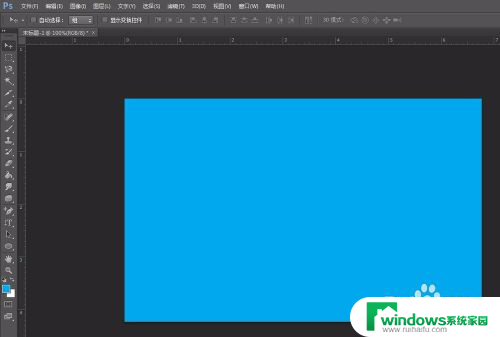
2.第二步:在左侧工具栏中选择“横排文字工具”。
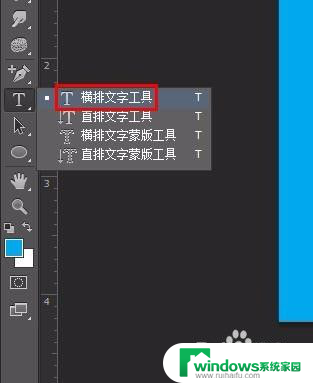
3.第三步:在字体下拉菜单中选择所需的字体,并设置好字号。在画布中输入文字。
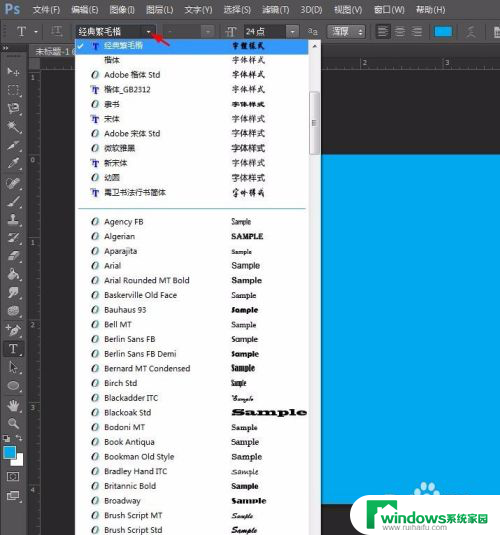

4.第四步:选中文字图层,单击鼠标右键选择“混合选项”。
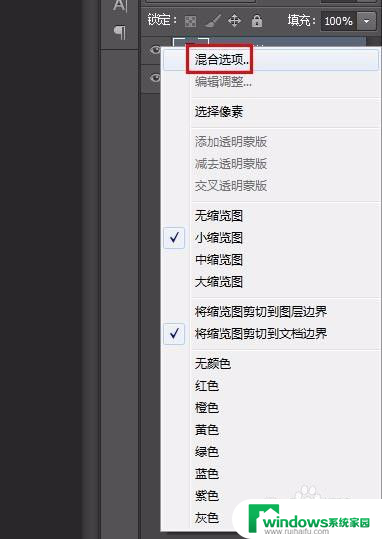
5.第五步:如下图所示,弹出“图层样式”对话框。
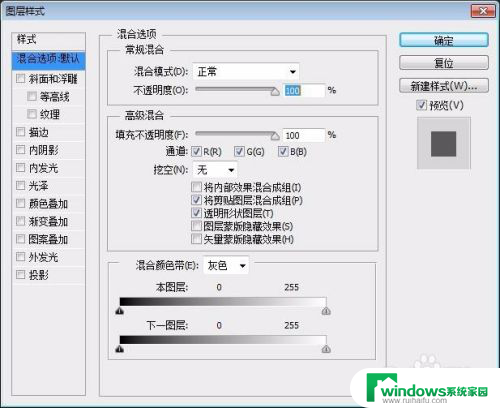
6.第六步:在左侧样式中勾选上“描边”,单击颜色图标。
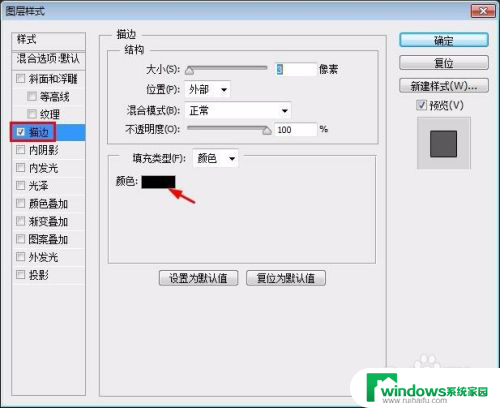
7.第七步:在拾色器中选择白色,单击“确定”按钮。
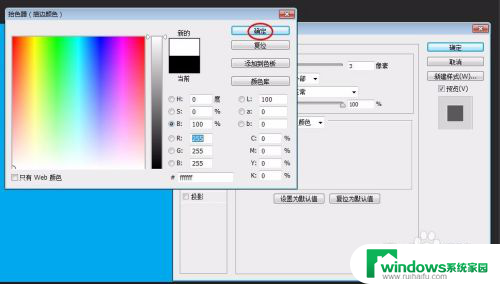
8.第八步:根据自己的需要调节滑块,单击“确定”按钮。完成操作,效果如下图所示。
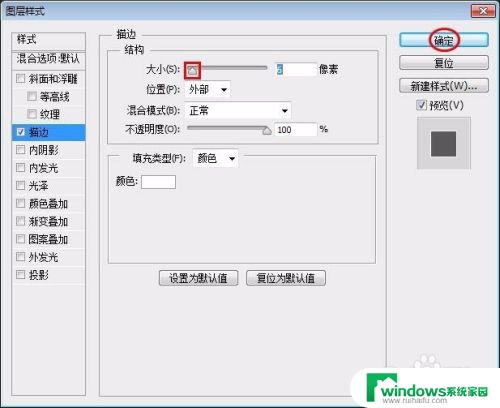

以上就是ps字体加白边的全部内容,还有不懂的用户可以根据小编的方法来操作,希望能够帮助到大家。